Exportar dibujos estructurales simplificados para estructuras de acero y hormigón armado
Empezando
La función Dibujos de SkyCiv le permite exportar su modelo S3D a un archivo DXF, crear planos estructurales y vistas horizontales según un algoritmo automatizado o utilizar líneas de cuadrícula y elevaciones. Para miembros de hormigón, También puede exportar la información de refuerzo y agregar disposiciones sísmicas para los detalles asignados utilizando el Módulo de diseño SkyCiv RC. Si estos datos han sido ingresados, Lo verás aparecer en la Configuración de Dibujos. (se muestra en el siguiente paso).
Para exportar tu dibujo, haga clic en Salida – Dibujos que mostrarán el siguiente modo de configuración. Si su modelo tiene miembros concretos, puede agregar la información adicional requerida en la interfaz de usuario y hacer clic en "Exportar DXF".
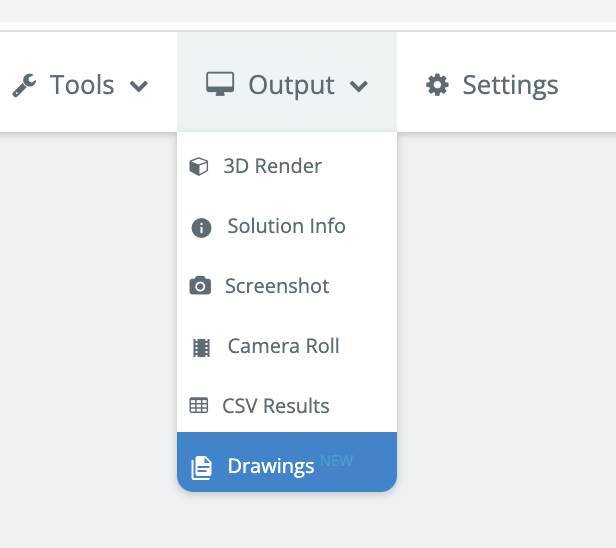
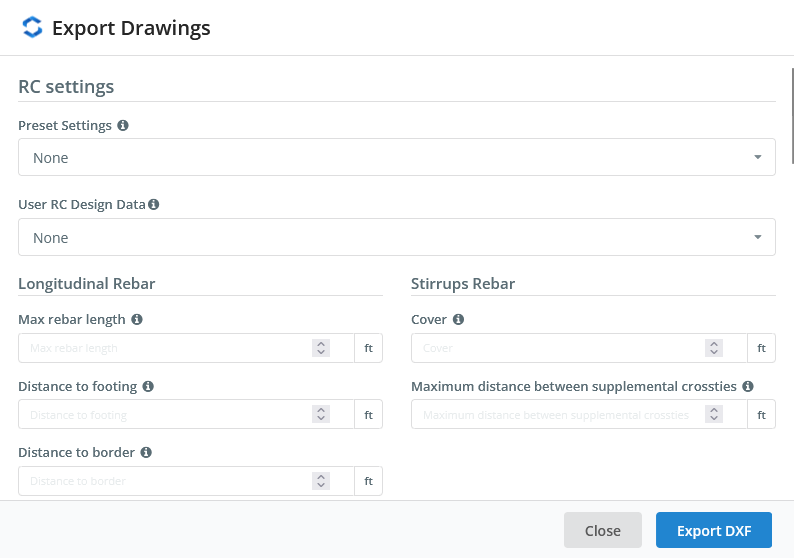
Imagen 1 Función de dibujos en S3D
Entendiendo tus dibujos
Vista de alzado
La vista de alzado muestra una proyección vertical para cada alzado definido en el modelo o seleccionado automáticamente., incluyendo cualquier línea de cuadrícula y elevaciones ingresadas en Líneas de cuadrícula & Elevaciones:
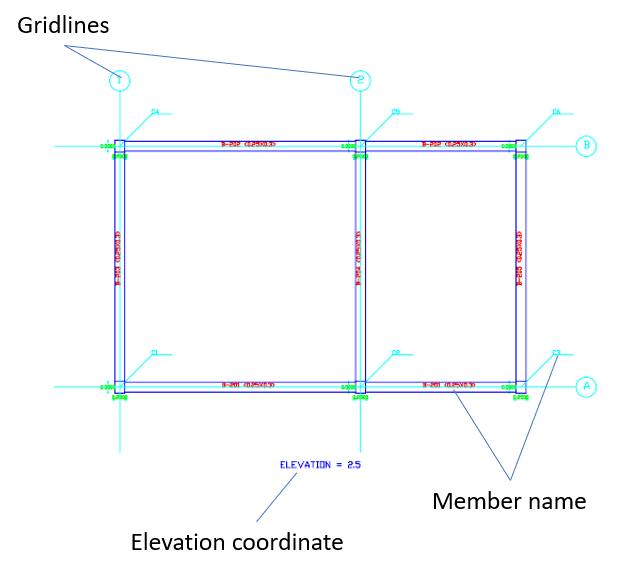
Imagen 2 Vista en alzado
Vista horizontal
La vista horizontal muestra una proyección según los planos creados por las líneas de cuadrícula o creados automáticamente..
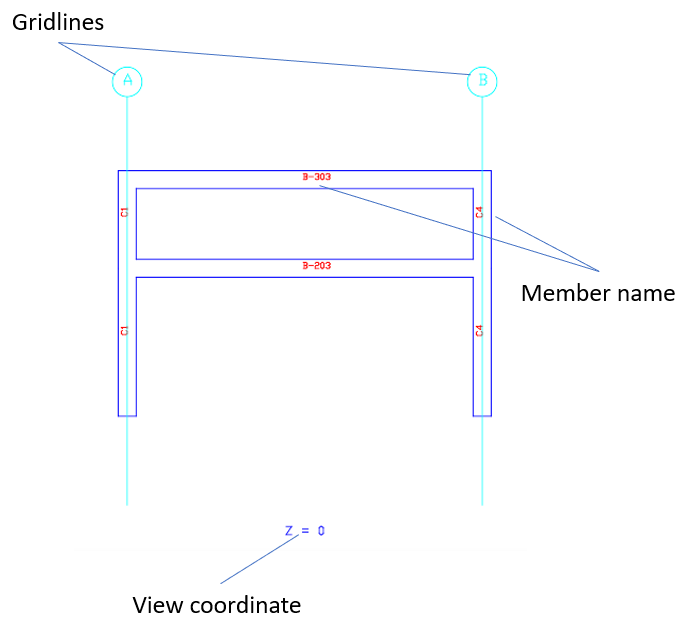
Imagen 3 Vista horizontal
Vistas inclinadas
Esta característica incluye una vista adicional para miembros inclinados., crea automáticamente todos los planos 2D necesarios, y muestra una proyección del avión. Esto es particularmente útil en estructuras inclinadas., por ejemplo marcos solares:
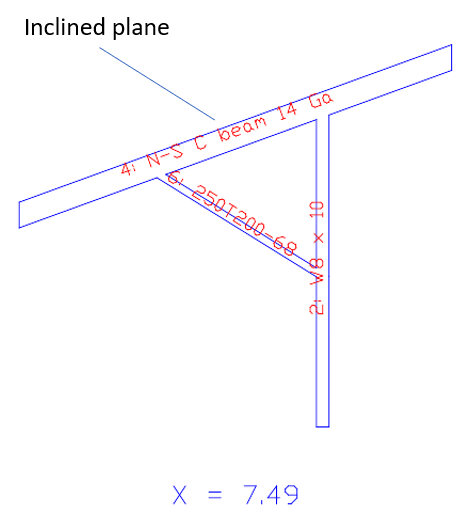
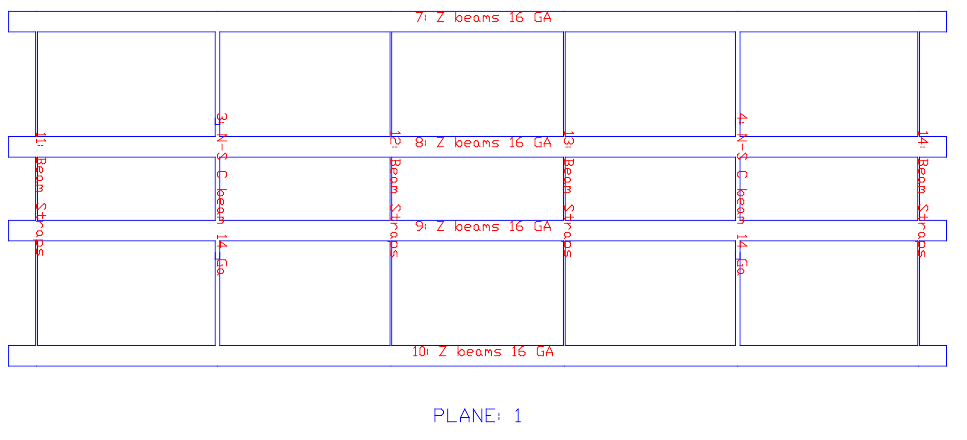
Imagen 4 Vista inclinada
Guía de texto para miembros
Cada miembro tiene un texto asociado a la siguiente información, específico para cada miembro y sección:
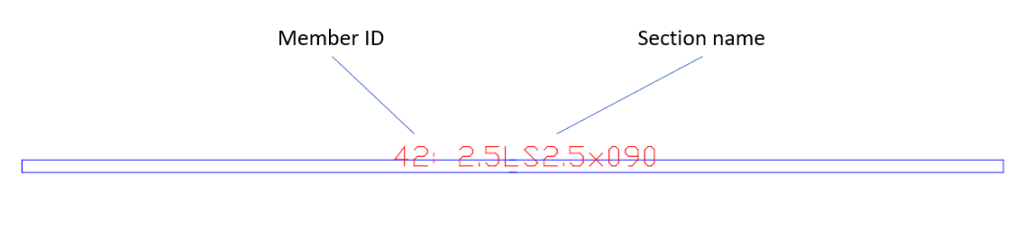
Imagen 5 Texto de miembro
Unidades de dibujo
Los dibujos están creados en metros. (m) para el sistema de unidades métricas o en pies (ft) para el sistema de unidades imperial. La entrada de su modelo es independiente de los dibujos.. Por ejemplo, si tienes un modelo con unidades de longitud como mm, seguirá mostrando los dibujos en m.
Miembros concretos
Para miembros de hormigón, puede crear detalles para cada viga y columna., dependiendo de los requisitos de su país. El modo de configuración a continuación muestra algunas de las entradas necesarias para dibujos concretos precisos.. SkyCiv también ha establecido algunos códigos de país preestablecidos para automatizar esta entrada para usted.:
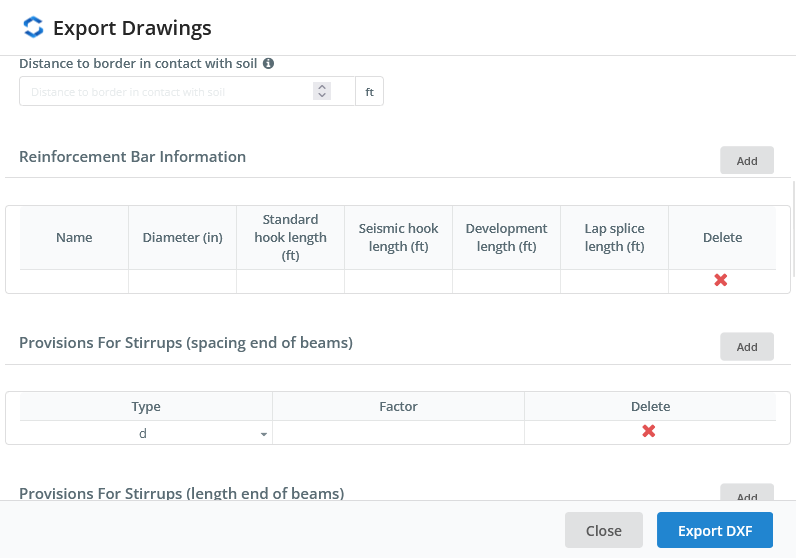
Imagen 6 Configuraciones concretas de la interfaz de usuario
Configuración de la interfaz de usuario
- Configuraciones preestablecidas: esto le permite seleccionar algunas configuraciones predefinidas para los detalles de RC de acuerdo con algunos códigos de diseño.
- Datos de diseño RC del usuario: esto le permite seleccionar los datos RC almacenados en el servidor, Estos son los datos utilizados para crear detalles de refuerzo..
- Longitud máxima de la barra de refuerzo: Establecer la longitud máxima de la barra de refuerzo longitudinal en detalle, la barra de refuerzo se superpondrá utilizando la longitud de empalme por traslapo, por lo que los dibujos no generarán barras más largas que esta longitud..
- Distancia al pie: para columnas, esta es la distancia desde la parte inferior del miembro hasta la zapata, Se utiliza para calcular la longitud de las barras longitudinales..
- Distancia a la frontera: Esta es la distancia de una barra longitudinal al borde del elemento..
- Distancia a la frontera en contacto con el suelo.: Esta es la distancia de una barra longitudinal de una columna al borde del elemento en la parte inferior..
- Cubrir: funda para estribos, Se utiliza para calcular la longitud del estribo..
- Distancia máxima entre traviesas suplementarias: si la distancia entre tirantes en columnas es mayor que este valor se sumarán los tirantes necesarios al detalle transversal.
- Información de la barra de refuerzo: Puede configurar la información de las barras de refuerzo utilizadas en el dibujo..
- Provisiones para estribos: Aquí puede agregar algunas configuraciones para limitar el espaciado máximo de los estribos de acuerdo con algunos de los parámetros utilizados en los códigos de diseño., puedes agregar muchos controles que necesites. El valor de verificación es la multiplicación del “Tipo” por el “Factor”, si selecciona la longitud, el tipo utilizará el valor del factor como longitud.
Disposiciones estándar para detallar
Muchas normas incluyen disposiciones adicionales fuera de la especificación principal que afectan el detalle de las estructuras., algunos de ellos están relacionados con las disposiciones sísmicas. Un adecuado detalle permite que los miembros que forman parte del sistema resistente a fuerzas sísmicas tengan un buen comportamiento durante eventos sísmicos con una adecuada capacidad de disipación de energía., evitando rótulas plásticas en las columnas y limitándolas a zonas especiales de las vigas. Cuando hay configuraciones RC disponibles, esta función verifica los datos de diseño disponibles y los ajusta si es necesario.
Detalles de la viga
Un detalle de viga se crea con diferentes segmentos continuos que comparten la misma sección y tienen un ángulo relativo entre segmentos consecutivos inferior a 15°.. Los empalmes traslapados están ubicados en el centro del tramo para las barras superiores y cerca de los soportes para las barras inferiores..
Cada detalle de viga incluye el refuerzo longitudinal y transversal., Líneas de cuadrícula, y detalle de sección.

Imagen 7 Detalle de viga
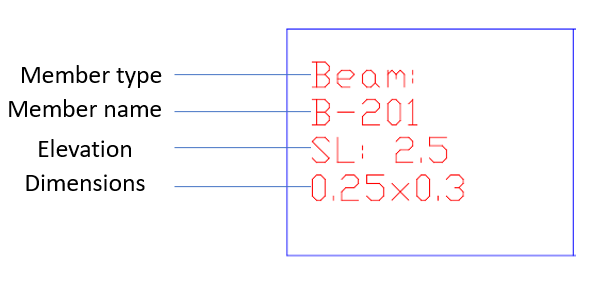
Imagen 8 Información del haz
Detalles de la columna
Los detalles de las columnas también incluyen el refuerzo longitudinal y transversal., detalle de la sección, y niveles. Se crean con segmentos verticales continuos..
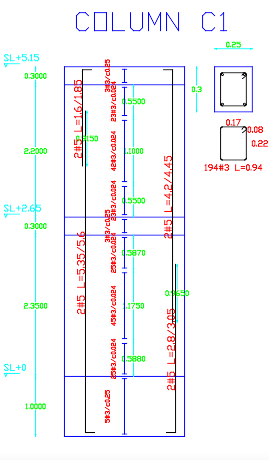
Imagen 9 Detalle de columna
Barras de refuerzo
Las barras de refuerzo se dibujan en la capa “REINFORCEMENT_LAYER” con los ganchos necesarios. El objeto barra de armadura tiene asociado un texto al número de barras, nombre de la barra, la longitud recta, y longitud total.
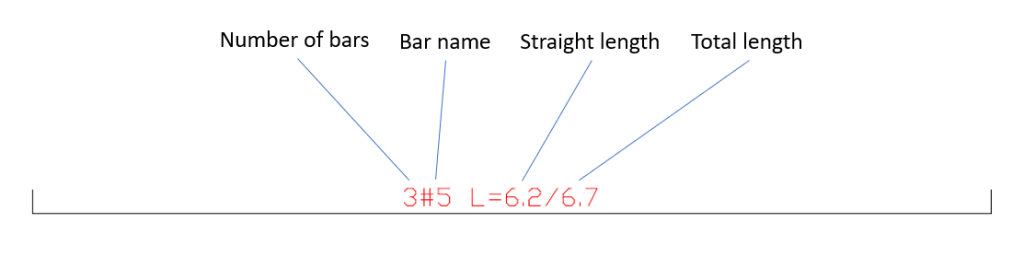

Imagen 10 barras de refuerzo
Estribos
El objeto estribo es un grupo de estribos con el mismo espaciado..
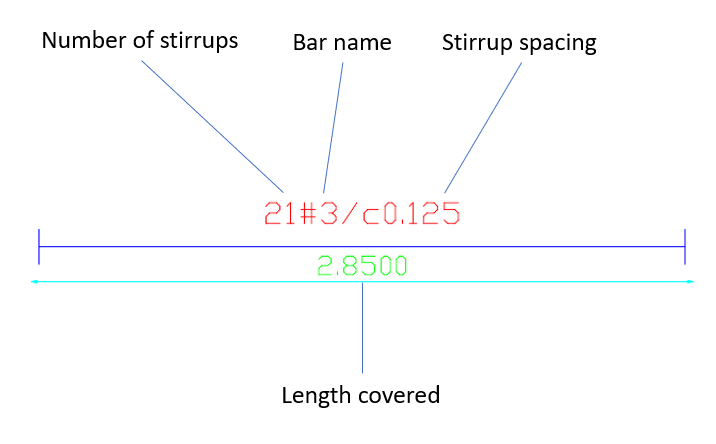
Imagen 11 Estribos
Detalles de la sección
Cada miembro tiene un detalle de sección que muestra la forma de la sección., dimensiones, y estribos.
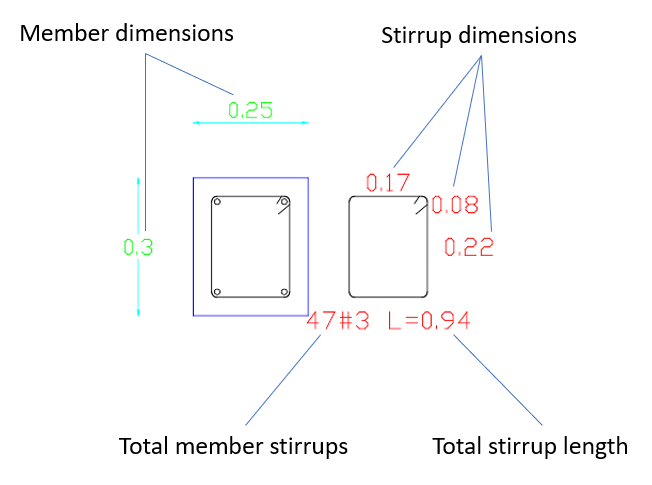
Imagen 12 Detalle de sección
Refuerzo de múltiples capas
Cuando hay varias capas definidas en el módulo de diseño, la función Dibujos reconoce diferentes capas, aquellas con una posición diferente.. Automáticamente, las capas más externas desde arriba y desde abajo se definen como capas continuas con barras superpuestas de acuerdo con las longitudes de empalme del traslapo., otras capas se crean como capas no continuas con las barras extendidas por las longitudes de desarrollo.

Imagen 13 Refuerzo de múltiples capas


